Öğretmenler için En İyi 10 Google Classroom İpucu ve Püf Noktası
Diğer Faydalı Rehber / / August 05, 2021
Bu kılavuzda, öğretmenler için en iyi Google Classroom ipuçlarından ve püf noktalarından bazılarını paylaştık. Silikon Vadisi devlerinin sunduğu pek çok uygulama ve hizmet var. Bazıları gibi farklı platformlara yayıldı Gmail ve Youtube hemen hemen bir veya iki tanıtıma ihtiyaç duyar Öte yandan, çoğunuzun farkında olmayabileceğiniz birkaç uygulama var. Google Classroom, ikinci kategoriye aittir. Yoluna çıkalı beş yıldan biraz fazla oldu, ancak şimdiye kadar haberlerde pek yer almamıştı.
Bu kilitlenme döneminde, bu uygulama oldukça benzeri görülmemiş bir artış gördü. Aynı şeyin nedeni neredeyse hiç kimsenin tahmin edemeyeceği bir şey. Dahası, uygulamanın anlaşılması oldukça kolaydır ve çoğunuz kullanımının farkında olabilirsiniz. Ancak çoğunuzun farkında olmayabileceği şey, Google Classroom'un oldukça kullanışlı ipuçları ve püf noktaları ile birlikte geldiği gerçeğidir. Bugün, kullanım deneyiminizi daha iyi tamamlamak için en iyi 10 ipucunu listeleyeceğiz. Hadi başlayalım.

İçindekiler
-
1 Öğretmenler için En İyi 10 Google Classroom İpucu ve Püf Noktası
- 1.1 Farklı Temalar Uygulama
- 1.2 İşinizi planlayın
- 1.3 Google Takvim Entegrasyonu
- 1.4 Referans malzemesi
- 1.5 Özel Yorumlar
- 1.6 İsimleri sıralama
- 1.7 Diğer öğretmenleri davet etmek
- 1.8 Grup E-postaları Gönderme
- 1.9 Sınıf Tartışması
- 1.10 Classroom uzantısında paylaş
- 2 Sonuç
Öğretmenler için En İyi 10 Google Classroom İpucu ve Püf Noktası
Google Classroom; Takvim, Drive, Gmail, Dokümanlar ve diğerleri dahil olmak üzere birçok Google uygulamasıyla birlikte gelir. Tüm bu entegrasyonlar, Classroom'u daha da ilginç ve kullanımı kolay hale getirir. Bahsetmek üzere olduğumuz diğer Google Classroom ipuçlarından ve püf noktalarından bazılarıyla birleştiğinde, bir sürpriz içindesiniz.
Farklı Temalar Uygulama
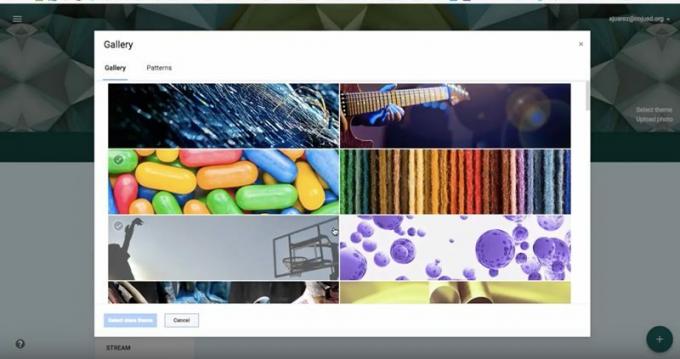
Yeni bir sınıf oluşturuyorsanız, o zaman farklı konulardan bölümler de oluşturuyor olabilirsiniz. Bu iyi olsa da, bir adım daha ileri gidebilir ve bu konuların her biri için ayrı ayrı elma temaları yapabilirsiniz. Bu, bir konuyu diğerinden kolayca ayırt etmenize yardımcı olacaktır. Uygulama bazı önceden ayarlanmış temalarla birlikte gelir, ancak ihtiyaçlarınıza uymuyorsa kendi temalarınızı da içe aktarabilirsiniz. Bir tema uygulamak için başlık resmindeki Tema Seç seçeneğine tıklayın, listeden temayı seçin ve sınıfınıza uygulayın.
Aynı şekilde, Google Drive'da oluşturduğunuz konu dosyalarına da tema uygulayabilirsiniz. Varsayılan olarak, yüklediğiniz tüm dosyalar Google Drive'a kaydedilir. Dolayısıyla, onları daha da kişiselleştirmek ve birbirinden ayırt edilebilir hale getirmek istiyorsanız, bunu yapın. Sınıf> Sınıf Çalışmaları> Sınıf Drive Klasörü'ne gidin ve istediğiniz klasörü açın. İstenen klasöre sağ tıklayın ve Rengi değiştir seçeneğini seçin. Listenizden favori renginizi seçin ve işte bu kadar. Bununla, temalarla ilgili Google Classroom temalarını tamamlıyoruz. Şimdi diğer ipuçlarından bazılarına da göz atalım.
İşinizi planlayın
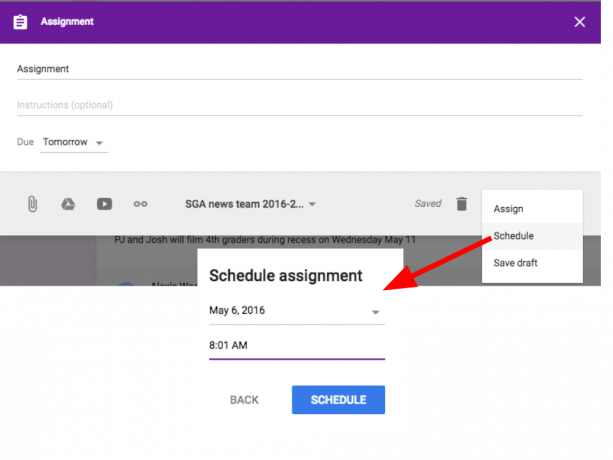
Bu özellik öğretmenler için bir nimettir. İçeriği hazırladıysanız ve hemen yayınlamak istemiyorsanız, daha sonraki bir tarih için planlayabilirsiniz. Tüm ev ödevleri, sınav kağıtları, notlar istediğiniz tarih ve saate göre ayarlanabilir. Örneğin, sınav kağıtları, sınavların yapıldığı gün otomatik olarak yayınlanacak şekilde ayarlanabilir. Benzer şekilde, not cetveli sonuçların olduğu gün vb. Yayınlanabilir. Tüm bunlar otomatik olarak yapılacak ve size çok zaman ve emek kazandıracak.
Google Takvim Entegrasyonu
Classroom uygulaması, oldukça kullanışlı bazı Google uygulamalarıyla entegre olarak gelir. Google takvimi böyle yararlı bir entegrasyondur. Ayrıca her sınıf için ayrı takvimler de oluşturabilirsiniz. Bunun için Sınıf> Sınıf Çalışmaları> Google Takvim'e gidin. Şimdiye kadar oluşturduğunuz farklı sınıflar için tüm programları burada bulabilirsiniz. Takvimi ihtiyacınıza göre değiştirebilir ve özelleştirebilirsiniz.
Referans malzemesi
Kaynak Materyali, öğrencilere bazı ekstra çalışma materyalleri konusunda yardımcı olmak için büyük ölçüde uzanır. Dokümanlar, Formlar, YouTube ve World Wide Web'den herhangi bir içerik dahil ancak bunlarla sınırlı olmamak üzere farklı alanlardan kaynaklar da ekleyebilirsiniz. Bunu yapmak için, Malzeme bölümüne gidin ve Ekle düğmesine tıklayın. İstenen referans malzemeyi seçin ve Yayınla düğmesine tıklayın.
Özel Yorumlar

Peki, herhangi bir öğrenciye geri bildirim vermek veya sonuçlarını onlarla paylaşmak istiyorsanız, bunu herkesin görmesi için sınıfta sergilemektense özel olarak yapmanız önerilir. Yapıcı geribildirim, belirli bir öğrenci hakkında yorumlar veya sonuçları olsun, öğrenciler aynı şeyi özel olarak alırlarsa hoşuna giderler. Google Classroom’un ipuçlarından ve püf noktalarından biri de bunu son derece verimli bir şekilde yapıyor. Her öğrenciye kişisel yorumlar göndermek için kullanışlı bir platform sağlar.
İsimleri sıralama
Bir avuç öğrenciyle uğraşıyorsanız, bu iyi ve iyidir. Ancak, bir sınıfta yüzlerce öğrenci olduğunda, tüm öğrencileri takip etmek çaba gerektiren bir aktivite haline gelir. Öğrencilerinizin her birinin adını bulmayı kolaylaştırmak için, adını veya soyadını kullanarak sıralayabilirsiniz. Bunu yapma seçeneği sol üstte, katılımcıların adının hemen üstünde yer almaktadır.
Diğer öğretmenleri davet etmek
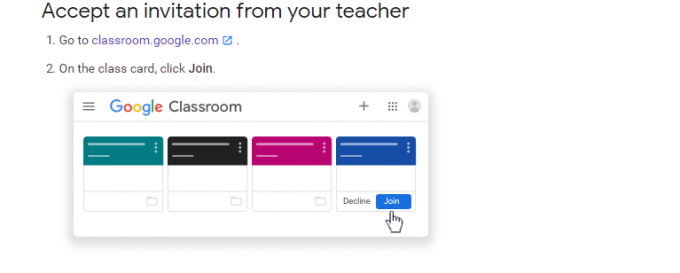
S0me etkinlikleri de iki veya ikiden fazla öğretmen gerektirebilir. Örneğin, asistanınıza başka herhangi bir üçüncü taraf yolla göndermek yerine, gönderileri gözden geçirmek isterseniz, onu sınıfınıza ekleyebilirsiniz.
Bunu yapmak, o odadaki tüm yüklenen dosyalara erişmelerini sağlayacaktır. Bunu yapmak için Kişiler bölümüne gidin ve Paylaş simgesine tıklayın. İlgili kişinin adını ve e-posta adresini yazın ve Davet Et'e basın. Davetinizi kabul ettiklerinde ortak çalışma alanını başlatabilirsiniz.
Grup E-postaları Gönderme
Öğrencilerinizin her birine kolayca bireysel bir e-posta gönderebilirsiniz, ancak birinin bunu yapmaktan kaçınacağı açıktır. Aynı içerik bir grup öğrenciye gönderilecekse, o zaman yalnızca grup e-postaları göndermek mantıklıdır. Google Classroom ipuçları ve püf noktaları aynı şeyi çok verimli bir şekilde halledebilir.
Aynısını Sınıflar bölümünden de yapabilirsiniz. Her sınıfın içinde, postanın gönderilmesi gereken öğrencileri seçebilirsiniz. Ya da aynısının yapılması gerekiyorsa Tüm öğrenciler'i de seçebilirsiniz. Seçim yapıldıktan sonra, E-posta simgesine tıklamanız yeterlidir. E-posta şimdi tüm seçimlerinize gönderilecektir.
Sınıf Tartışması
Pek çok öğrencinin şikayet ettiği bir şey de, bu çevrimiçi platformların sınıf arkadaşlarıyla münazara ve tartışmalara devam etmelerine izin vermemesidir. Pek çoğunuz farkında olmayabilirsiniz, ancak aynı şeyi başarabileceğiniz oldukça kullanışlı Google Classroom ipuçları ve püf noktaları var. Bir tartışma oluşturmak için Class> Classroom> Oluştur> Soru bölümüne gidin. Orada, diğerleri arasında MCQ'lar, kısa yanıtlar, MCQ'lar dahil ancak bunlarla sınırlı olmamak üzere birçok farklı türde soru ekleyebilirsiniz.
Ayrıca, en üstte önemli bir dosyayı sabitleyebilir ve ardından istenen dosya / dosyalardan herhangi biri için tartışmayı etkinleştirebilirsiniz. Bunu yapmak için, herhangi bir soruyu veya dosyayı seçin ve ardından sağ taraftaki menüden Öğrenciler birbirlerine yanıt verebilir seçeneğini işaretleyin. Bu, öğrencilerin kendi içinde belirli bir konu hakkında konuşabilecekleri bir tartışma forumu yaratacaktır.
Classroom uzantısında paylaş

Bu Google Classroom ipuçları ve püf noktaları makalesini tamamlamak, oldukça kullanışlı bir Chrome uzantısıdır. Google tarafından sağlanan Classroom uzantısında paylaş ilginç ve faydalı makaleleri, bağlantıları, gönderileri ve dosyaları öğrencilerle kolaylıkla paylaşmanıza olanak tanır. Çok Amaçlı Adres Çubuğu'nun (adres çubuğu) hemen yanındaki uzantı menüsünden, Classroom uzantısını seçin ve ardından istediğiniz içeriği paylaşın.
Sonuç
Bununla birlikte, öğretmenler için yararlı Google Classroom ipuçları ve püf noktaları hakkındaki kılavuzu tamamladık. Sonuç olarak, denemeniz için 10 farklı ipucu paylaştık. Hangisini en yararlı bulduğunuzu yorumlarda bize bildirin. Yararlılık hakkında konuşmak, işte bazıları iPhone İpuçları ve Püf Noktaları, PC ipuçları ve püf noktaları, ve Android İpuçları ve Püf Noktaları siz de kontrol etmelisiniz.



![Stock ROM'u Maxwest Tab 7G'ye Yükleme [Firmware flash dosyası]](/f/7247c08aa63a691880637842dba7c524.jpg?width=288&height=384)